Как установить расширения Google Chrome для Opera
Норвежский производитель Opera Sotware выпустил новую версию своего браузера — Opera Next. В этой версии браузер Opera перешел на новый движок — Chromium, ответвление версии движка — Blink.
После этого, браузер Opera Next стал сильно отличаться от своего предшественника. Был переработан интерфейс браузера, кроме того разработчик изменил многие настройки, знакомые пользователям браузеров, созданных на основе Chromium. Из браузера исчезли закладки, и теперь непонятно, куда можно добавить, например, букмарклет.
Так как, после замены движка в браузере Opera появилась возможность установки расширений, созданных для браузера Google Chrome, поэтому можно воспользоваться такой возможностью.
Если вы не пользовались этим браузером, вы можете скачать Opera, а затем установить его на свой компьютер.
Расширения, или как их еще по-другому называют: дополнения или плагины, могут значительно повысить возможности браузера при выполнении различных задач.
Производитель браузера Opera изменил интерфейс, который используется в браузере Google Chrome, и поэтому получить напрямую доступ к «Интернет-магазину Chrome» не получится. Сначала разберем порядок установки расширений в браузере Opera Next.
Как установить расширение в Опере
Для установки расширения, в открытом окне браузера Опера нажмите на кнопку «Opera», а затем в открывшемся контекстном меню нажмите пункт «Выбрать расширения».
После этого откроется окно «Расширения — Дополнения Opera». На этой странице можно выбрать расширения, которые можно напрямую установить в браузер Opera Next.
Эти расширения уже совместимы с новым движком браузера. Расширения сгруппированы по разделам, для того чтобы облегчить поиск нужного расширения. Также для поиска расширений можно использовать поисковую строку «Поиск дополнений».
Сначала необходимо выбрать то расширение, которое следует установить в браузер. После выбора расширения, откроется окно, в котором вы можете ознакомиться с описанием добавляемого расширения, посмотреть на его технические характеристики, увидеть снимки расширения, список изменений по сравнению с предыдущей версией, прочитать комментарии пользователей.
Для добавления расширения в браузер Opera нужно нажать на кнопку «Добавить в Opera».
Затем начинается установка расширения в браузер Опера. После завершения установки расширение готово к использованию.
Если расширение требует дополнительной настройки, то тогда нужно открыть вкладку «Расширения». Для этого нужно нажать на кнопку «Opera», а затем в контекстном меню выбрать пункт «Расширения Ctrl + Shift + E».
Далее открывается вкладка «Расширения», в которой необходимо выбрать соответствующее расширение, а затем нажать на кнопку «Настройки» (если расширение требует настройки) для настроек этого расширения.
Расширение Install Chrome Extensions
В браузере Опера Next нельзя напрямую из настроек браузера войти в «Интернет-магазин Chrome» для установки расширений, которые созданы для браузера Google Chrome. Если открыть интернет-страницу магазина расширений Chrome, то установить расширения оттуда напрямую не получиться.
Для того, чтобы у вас появилась возможность устанавливать расширения в браузер Opera, созданные для браузера Google Chrome, вам потребуется установить в браузер Опера расширение Install Chrome Extensions (расширение ранее называлось Download Chrome Extension).
Для этого нужно нажать на кнопку «Opera» => «Расширения». На странице «Дополнения Opera», в категории «Лучшие» вы без труда найдете это дополнение.
Затем на странице «Дополнения Opera», напротив описания расширения Install Chrome Extensions, нужно нажать на кнопку «Добавить в Opera». После завершения установки, расширение Install Chrome Extensions будет добавлено в браузер Opera.
Теперь, после установки в браузер Opera расширения Download Chrome Extension, вы сможете добавлять в браузер Опера расширения из «Интернет-магазина Chrome».
Как установить расширение из магазина Chrome для Opera
Для поиска и установки нужных расширений необходимо открыть в браузере Опера веб-страницу «Интернет-магазин Chrome».
Для этого нужно вставить в адресную строку браузера такую ссылку — https://chrome.google.com/webstore/category/extensions, а затем нажать на клавиатуре на кнопку «Enter».
После перехода по ссылке, открывается окно «Интернет-магазин Chrome».
В поле «Поиск по магазину» можно ввести название расширения для того, чтобы быстро найти нужное расширение, или вручную выбрать нужное расширение, после просмотра в окне браузера. Для облегчения поиска нужного расширения, расширения можно сортировать по категориям — «Рекомендованные», «Популярность», «Набирающие популярность», «Рейтинг».
После того, как необходимое расширение было выбрано, следует кликнуть по миниатюре расширения, а затем во всплывшем окне нажать на кнопку «Установить».
В браузере Опера откроется менеджер расширений, напротив имени устанавливаемого расширения нажмите на кнопку «Установить», а затем подтвердите установку дополнения.
После завершения установки, расширение добавлено в браузер Опера.
Вы можете добавить «Интернет-магазин Chrome» на экспресс панель, для того, чтобы в дальнейшем, у вас была возможность быстрого входа в магазин дополнений Chrome.
Может быть, вы заметили, что некоторые расширения нельзя найти с помощью поиска среди расширений. Это, скорее всего, связано с проводимой политикой Google в области безопасности.
Тем не менее, у вас есть возможность установки таких расширений в браузер Опера. Для этого вам потребуется ссылка на такое расширение из «Интернет-магазина Chrome». Эту ссылку необходимо вставить в адресную строку браузера, а после этого нажать на клавиатуре на кнопку «Enter».
Если на вашем компьютере установлен браузер Google Chrome, то вы можете перенести все установленные там расширения в браузер Opera, просто копируя ссылку конкретного расширения из адресной строки браузера Гугл Хром.
Также расширение можно установить по другому, для этого, во всплывшем окне следует нажать на кнопку «Установить».
После добавления в браузер, расширение можно включить и настроить, если это необходимо. После этого, добавленное расширение готово к использованию в браузере Опера Next.
Как отключить или удалить расширение из Opera
Несмотря на то, что расширения значительно повышают функциональность браузера, некоторые расширения мы используем не так часто. Поэтому для того, чтобы уменьшить лишнюю нагрузку на браузер, те расширения, которые не очень часто используются, можно отключить.
При необходимости, нужное расширение можно будет снова включить.
Для отключения или удаления расширения из браузера Opera, нужно нажать на кнопку «Opera», а в контекстном меню нажать на пункт «Расширения Ctrl + Shift + E». После этого откроется окно «Расширения», в котором вам нужно будет выбрать конкретное расширение для его отключения или удаления.
Для отключения расширения нужно нажать на кнопку «Отключить». Когда вам понадобиться включить это расширение, то тогда, вам снова нужно будет открыть окно «Расширения», а потом нажать на кнопку «Включить».
Для удаления расширения следует нажать на копку удаления в правом верхнем углу, а затем в открывшемся окне с предупреждением, необходимо согласиться на удаление расширения из браузера Опера.
Выводы статьи
После своего обновления, браузер Opera стал поддерживать работу расширений, созданных для браузера Google Chrome. Теперь вы можете установить расширения для Opera из «Интернет-магазина Chrome».
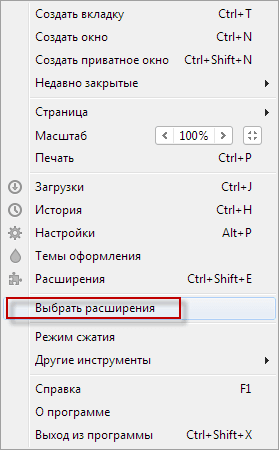
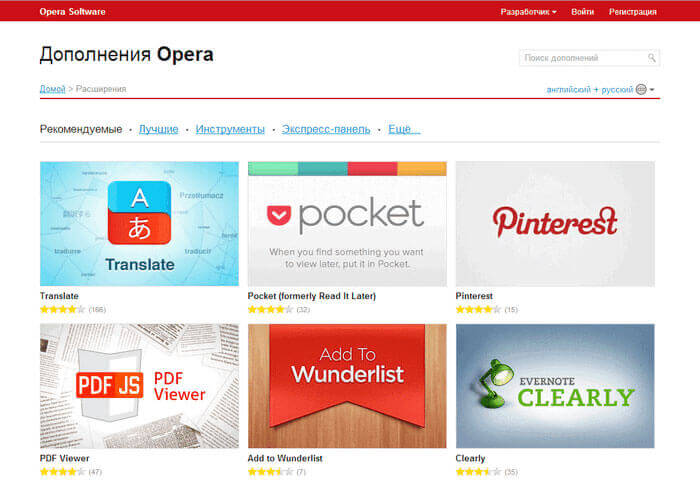
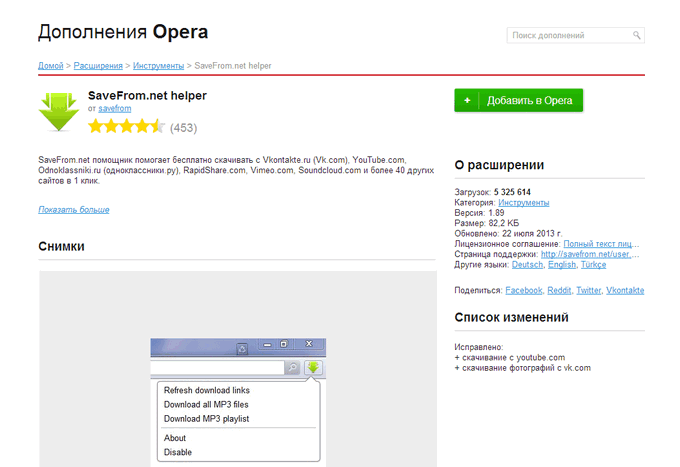
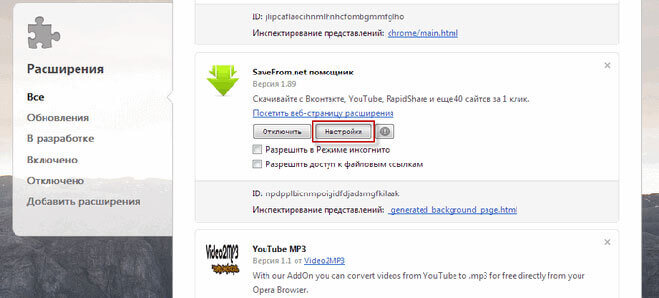
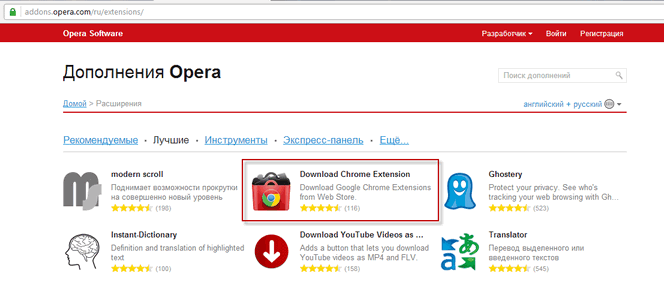
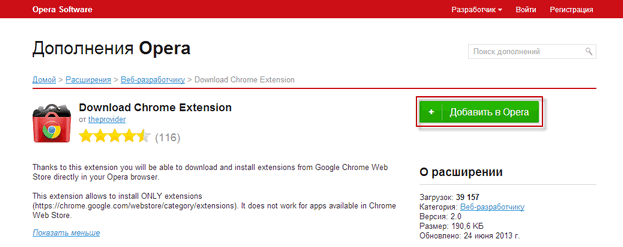
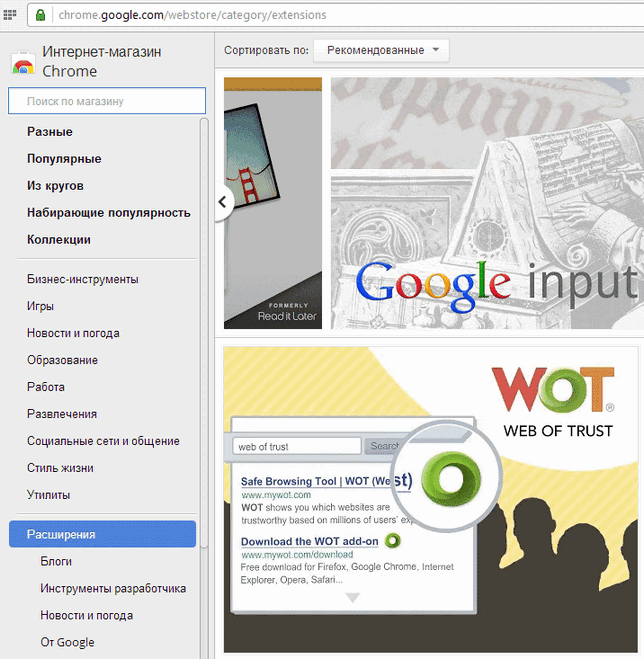
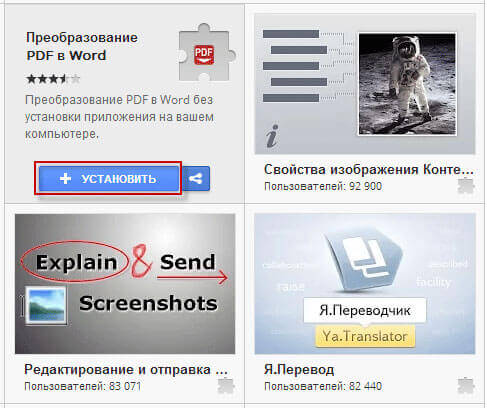
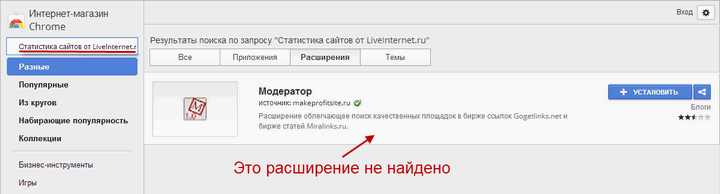
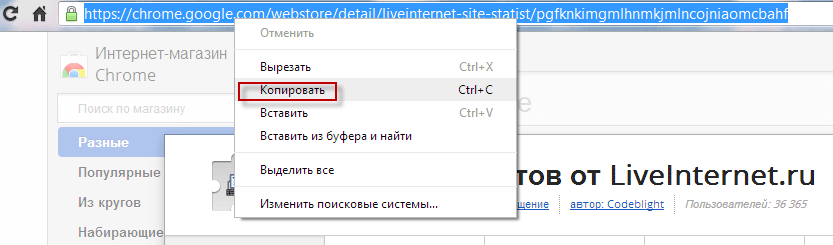
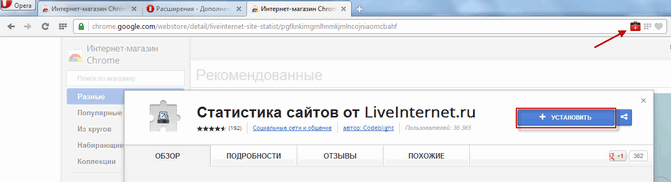
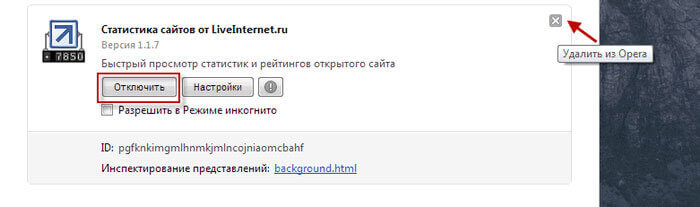
Опера тоже перешла на расширения от гугла?
Опера перешла на тот же движок, на котором работает Гугл Хром. Поэтому сейчас можно устанавливать в браузер Opera расширения, созданные для браузера Google Chrome.
Интересует вопрос, может быть Вы знаете, как в новой опере проверить созданное расширение для личного использования?
Если вы сами создали расширение, то тогда это расширение нужно добавить в «Интернет-магазин Chrome», а оттуда его уже можно будет добавить в Оперу.
Я не хочу добавлять расширение в магазин, в Хроме расширение устанавливается из обычной папки на рабочем столе. В предыдущей опере путем перетаскивания файла конфиг из папки с расширением, также расположенной у меня, а вот ка такое провернуть в новой опере никак не пойму.
А если папку с расширением перетащить в AppData => Roaming => Opera Software => Opera Stable => Extensions. Может быть ваше расширение заработает после добавления в папку расширения Download Chrome Extensions?
Василий, спасибо статья просто замечательная, я как-то даже и не думала, что расширения Гугла можно установить в Оперу, это здорово. У меня бывает Гугл Хром виснет, я перехожу на Оперу, но не хватало расширений.
Расширения можно устанавливать в новую Opera 15. В старую Оперу расширения для Google Chrome установить нельзя.
Что-то я не понял: что ещё за Opera 15? У меня стоит Opera 12.16 и она является самой последней: когда нажимаю на «Проверить обновления», пишет «Вы используете самую последнюю версию Opera». Так что за Opera 15? Или, может, я чего-то не догоняю?
Поддержка старой Оперы прекращена, она уже не будет развиваться дальше. Опера перешла на тот движок, который использует браузер Гугл Хром. Новая версия браузера — Опера 15. Дальше будет поддерживаться только эта и последующие версии браузера. Пока еще существуют параллельно обе версии браузера старая — Opera 12 и новая — Opera 15.
У меня в браузере Опера было сообщение, что доступно обновление. Я согласился на обновление и браузер обновился с 12 версии до 15.
Хм… в моем браузере Opera Next, когда открывается меню, кликая на кнопку «Установить», то нет в меню опции для установки расширения.
Если это расширения для Оперы, то после перехода Расширения => Добавить расширения, откроется страница «Дополнения Opera». На этой странице нужно выбрать расширение, а потом нажать на кнопку «Добавить в Opera».
Когда-то давно пользовался браузером Хром, потом после перехода на Mac перешёл на Safari. Там просто при перелистывании страниц можно и прошлую страницу видеть, для мака это удобнее. Правда в Сафари нет такого обилия расширений как в Хроме. Жалко что их нельзя ставить и на Сафари.
Я раньше, когда устанавливал Mac OS на виртуальную машину, тоже пользовался Safari, когда заходил оттуда в интернет. Раньше была версия Safari для Windows, но потом Apple перестала ее поддерживать.
Василий! Спасибо! Очень интересный обзор по расширениям. Просто и понятно. Буду пользоваться. Рекомендую.
Здравствуйте! У меня такой вопрос. Как установить расширения Гугл Хром снизу визуальных закладок? Спасибо!
Я не совсем понял ваш вопрос.
На Оперу Некст последней версии 36.0.2130.2 при поиске нахожу только «Browsec», а фригейта нет. Последняя Next была, где то 18 или 19, а потом стала обычной Оперой и расширения только оттуда.
Opera и Opera Next — это одно и тоже. Next добавляли для отличия от старой Оперы.
Здравствуйте, может не совсем по теме, но дополнением «Install Chrome Extensions» в Опере пользуюсь давно, нужная штука, а вот нет ли способа, чтобы поставить расширения Мазилы в Хром?
Когда-то давно, пользовался Мазилой, и есть у них расширение «ColorfulTabs»! А для Хрома ничего подобного не встречал, вот в общем то и вопрос.
Такой возможности нет.